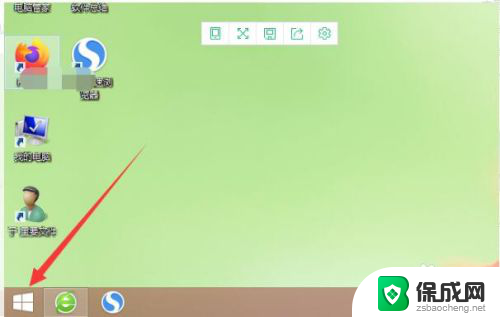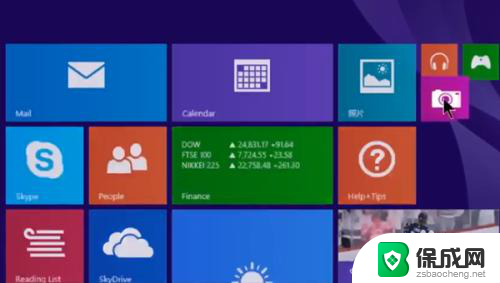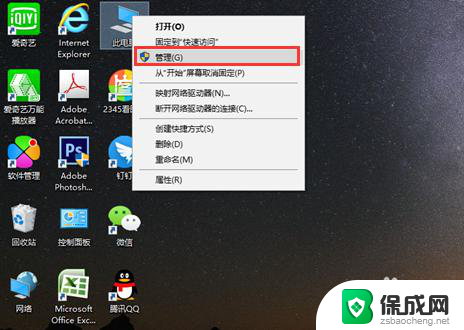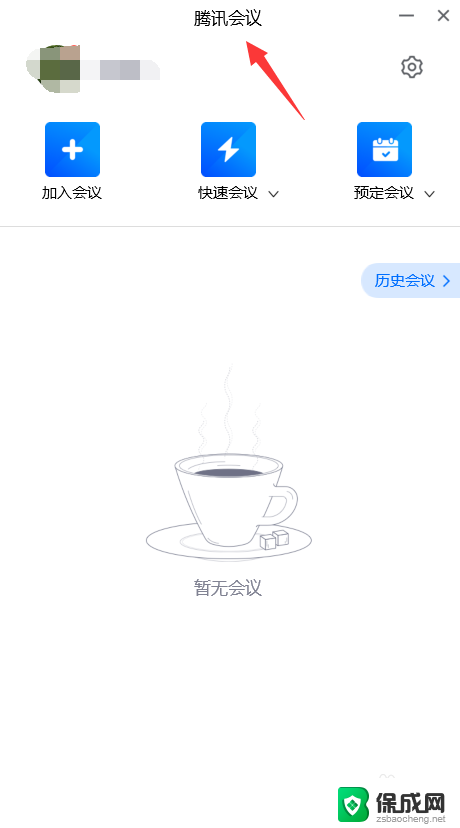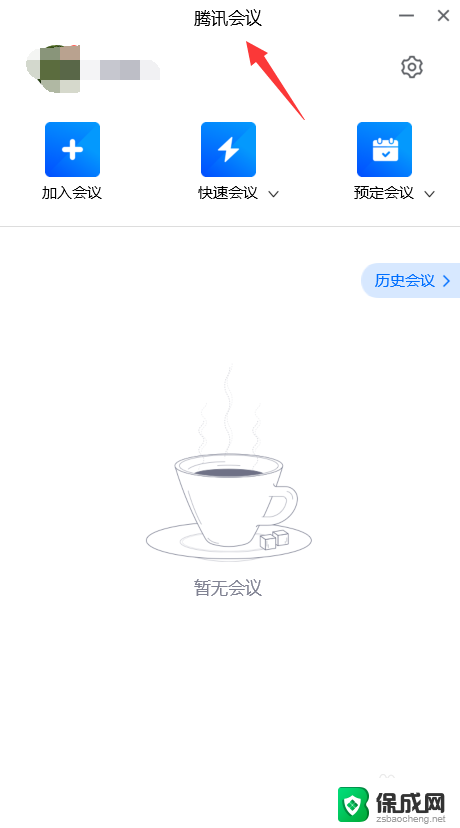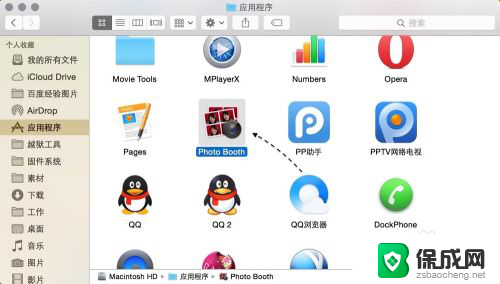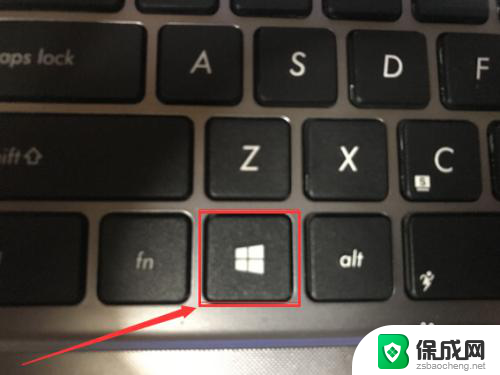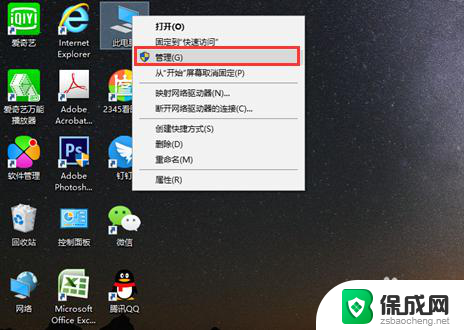摄像头被禁止了怎么打开 电脑摄像头被禁用怎么开启
更新时间:2024-01-17 09:51:03作者:jiang
如今随着科技的不断进步,电脑摄像头已经成为我们日常生活中不可或缺的一部分,有时我们可能会遇到电脑摄像头被禁用的情况,使得我们无法正常使用。当我们面对这种困扰时,应该如何开启被禁用的电脑摄像头呢?本文将为大家介绍几种简单有效的方法,帮助您轻松解决这一问题。无论是出于工作需要还是与亲友视频通话,让我们一起来了解如何打开被禁用的电脑摄像头吧。
步骤如下:
1.首先我们进入系统,双击桌面计算机
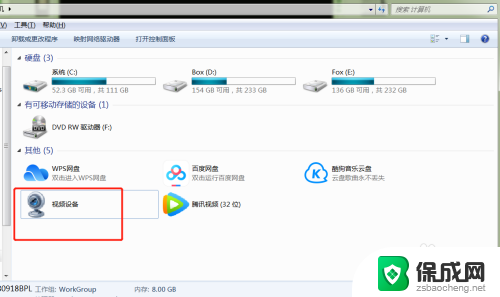
2.第二步,双击视频设备,提示不能使用。
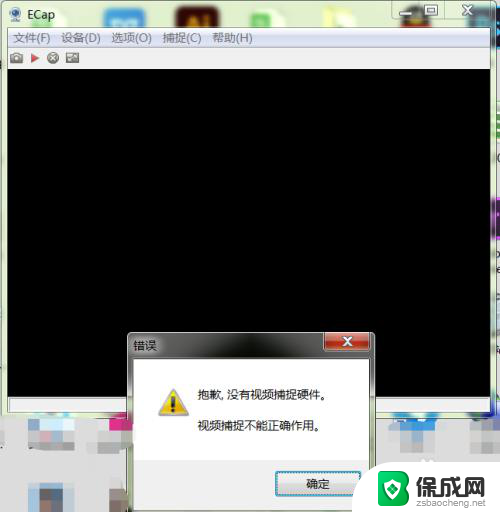
3.第三步:右键计算机,点击设备管理器
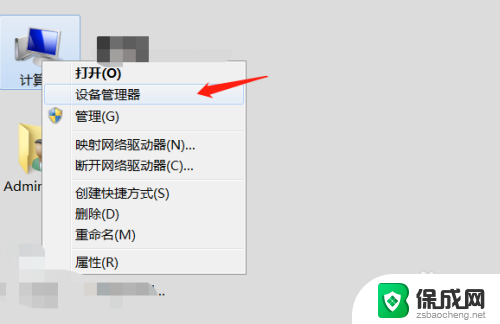
4.第四步:点击扫描硬件改动的按钮。稍等一会,我们看到下边有个图像设备出现了向下的箭头
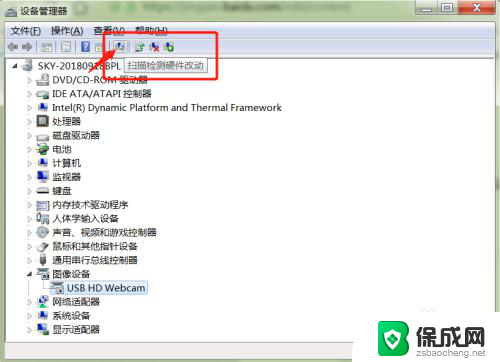
5.第五步:选中USB HD Webcam,右键鼠标选中启用
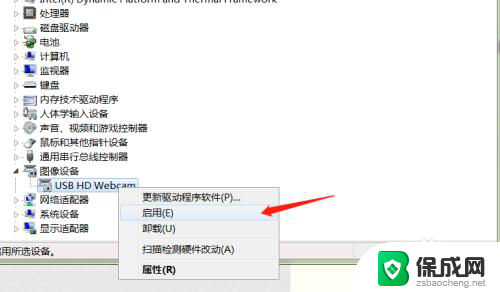
6.第六步:这个时候我们看到,这个设备里边箭头没有了
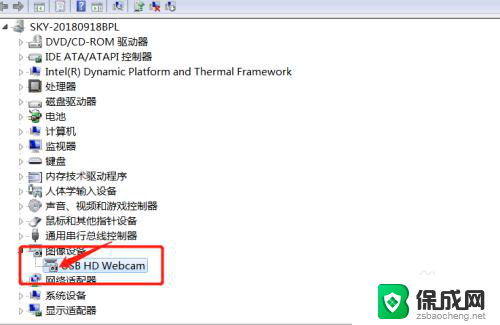
7.第七步:再一次双击计算机,双击视频设备.这个时候,摄像头可以用了哦
是不是很简单呀,感谢关注,点赞。希望帮到更多的人
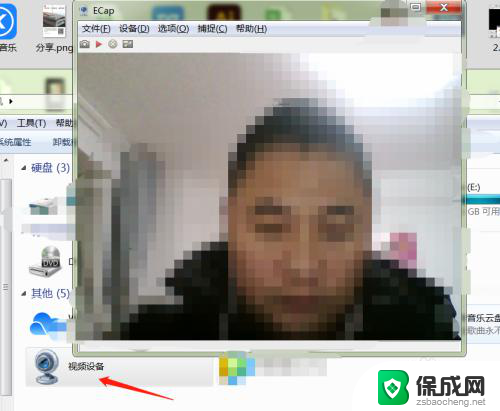
以上是如何解决摄像头被禁止后如何打开的全部内容,如果您遇到相同的问题,可以参考本文中介绍的步骤来修复,希望对大家有所帮助。